Для начинающих пользователей Excel может возникнуть и такой простой вопрос — как объединить ячейки в Excel?
На простом примере мы рассмотрим, как это делается различными популярными способами.
Самый простой способ объединить ячейки, это выделить их и нажать на специальную кнопку на панели инструментов Excel — Объединить и поместить в центре
Данная кнопка объединяет выделенные ячейки и если в одной из ячеек есть текст, то он располагается в центре то есть происходит выравнивание содержимого новой ячейки по центру.
Данный способ очень часто используется для создания заголовка, общего для нескольких столбцов.
Расположение кнопки Объединить и поместить в центре в Excel 2003 вы можете посмотреть на рисунке 1
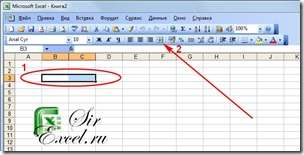
В Excel 2007 и 2010 объединить ячейки можно таким же образом, нажав на кнопку Объединить и поместить в центре, расположение кнопки вы можете посмотреть на рисунке 2
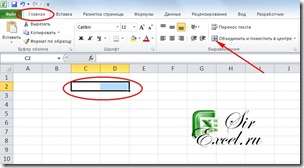
В Excel 2010 появились так же дополнительные кнопки связанные с объединением ячеек:
- Объединить и поместить в центре
- Объединить по строкам
- Объединить ячейки
- Отменить объединение ячеек
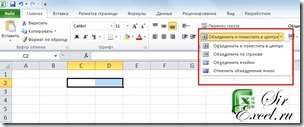
Названия пунктов говорят сам за себя, поэтому останавливаться на этом не будем.
Кроме того, объединение ячеек в Excel можно осуществить с помощью рабочего окна Формат ячеек, которое можно вызвать нажав правой кнопкой мыши на выделенных ячейках и выбрав из списка данный пункт. Либо в Excel 2003 выбрав раздел Формат → Ячейки, а в Excel 2010 выбрав Главная → Формат → Формат ячеек
Далее если необходимо объединить выделенные ячейки, то необходимо поставить галочку в поле Объединение ячеек
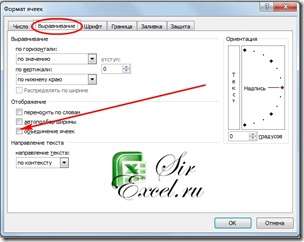
Чтобы снять объединение ячеек в Excel необходимо нажать еще раз на эту кнопку либо снять галочку в окне формат ячеек. Чтобы отменить объединение всех ячеек на листе, то необходимо выделить весь лист и брать галочку Объединение ячеек.
Если статья была Вам полезна, пожалуйста, поделитесь ей со своими друзьями с помощью кнопок расположенных ниже.







